Hoy quiero darte a conocer un nuevo plugin gratuito para hacer copias de seguridad de WordPress llamado WPvivid Backup.
Es un plugin que se ha publicado en el repositorio de WordPress hace relativamente poco tiempo y que he tenido la oportunidad de conocer a través de un grupo especializado de Facebook.
Me llamó la atención el detalle de que es gratuito y la agradable sencillez de la interfaz de usuario (comparado con UpdraftPlus).
También su integración con los principales proveedores de servicios de almacenamiento en la nube, OneDrive inluido y el conjunto de funcionalidades que trae.
Alguna de esas funcionalidades es más propia de plugins de pago en su categoría.
Te hablo de que con este plugin todo en uno puedes hacer copias de seguridad y automatizarlas.
Puedes restaurar dichas copias con un solo clic y además puedes realizar migraciones de un dominio a otro también con un solo clic y sin necesidad de descargarte ningún archivo a tu ordenador.
Y no, no tienes que invertir ni un solo euro.
Tenía que probarlo y eso es lo que he estado haciendo en uno de mis sitios.
En este pequeño artículo quiero compartir contigo mi breve pero satisfactoria experiencia con este nuevo plugin de copias de seguridad para WordPress que sospecho se va convertir en un plugin bastante popular dentro de esta categoría en poco tiempo.
Desde ya, te animo a que lo añadas a tu caja de herramientas.
A bote pronto te puedes ahorrar un puñado de euros al año si le das una oportunidad. Atento a los vídeos que he preparado.
Te presento WPvivid Backup y te cuento las posibilidades que te ofrece. ¡Vamos allá!
Contenidos
- 1 Como instalar WPvivid Backup
- 2 Características principales
- 3 Proveedores de almacenamiento en la nube soportados
- 4 Vídeo. WPvivid Backup visión general e instalación
- 5 Galería de WPvivid Backup
- 6 Pasos para transferir un sitio
- 7 Vídeo. Como migrar o transferir tu WordPress de un dominio a otro con WPvivid Backup
- 8 Soporte
- 9 Recursos
Como instalar WPvivid Backup
Lo primero es lo primero, vamos con la instalación.
Los pasos son los de siempre, no tiene mayor misterio.
Desde tu escritorio de WordPress, accede al menu Plugins / Añadir nuevo.
Busca WPvivid backup. Procede a instalarlo y activarlo.
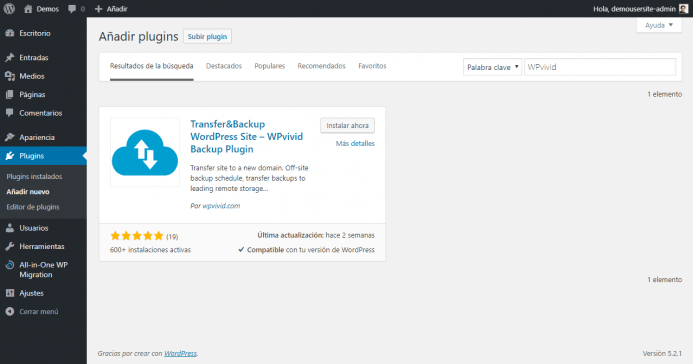
Características principales
Te cuento ahora las características principales.
- Automatic backups. Automatiza tus copias de seguridad. Configuralo una vez y deja que el plugin se encargue de hacer copias periódicas de tu sitio web.
- One-clic restore. Restauración en un clic. Restaura tu sitio web con un sólo clic.
- Easy site transfer. Trasferencia fácil de sitios. Esta característica te permite transferir tu sitio web a un nuevo dominio con un solo clic. Funcionalidad propia de plugins de pago.
- Upload backups. Sube un archivo de copia de seguridad para restaurar un sitio o transferirlo.
Permanece atento a los vídeos del artículo donde puedes ver como funcionan estas características. Te gustarán.
Proveedores de almacenamiento en la nube soportados
Hay algo que no puedes omitir y tienes que grabarte a fuego, siempre y repito siempre, haz copias de seguridad de tu trabajo desde el minuto cero.
Repito, siempre. ¿Por qué?
Porque las copias de seguridad sirven para proteger tu trabajo y es la única forma que tienes para hacerlo. En caso contrario estás vendido.
Ten en cuenta que nunca sabes cuando te pueden hacer falta pero si se produce un borrado accidental o algún acontecimiento de fuerza mayor pueden ser fundamentales para salvarte el culo y llorarás si no las tienes.
Es obligatorio también que esas copias de seguridad no se almacenen solo en el mismo servidor donde tienes alojada tu web porque en caso de fallo del servidor estarías jodido si solo tienes las copias de seguridad en dicho servidor.
Por esa razón y con el auge de los proveedores de almacenamiento en la nube, es un clásico que los plugins de esta categoría te ofrezcan compatibilidad y soporte con ellos.
De este modo puedes almacenar tus copias de seguridad fuera del servidor donde se aloja tu web y tienes la certeza de que en caso de avería del mismo tus copias estarán a salvo.
En el caso de WPvivid Backup, la lista de proveedores de almacenamiento en la nube soportados es la siguiente:
- Dropbox. Un clásico.
- Google Drive. Otro clásico.
- Microsft OneDrive. De serie puedes sincronizar el almacenamiento de tus copias en OneDrive, algo más propio de plugins de pago en su categoría. Para los que sois usuarios de Microsoft de forma habitual esto es un punto a favor de decantarte por este plugin.
- Amazon S3. Otra proveedor que se suele incorporar dentro de las funcionalidades de pago de otras herramientas similares. Otro punto a favor más para WPvivid Backup.
- Digital Ocean Spaces. Este proveedor es menos conocido pero igualmente, hay que rascarse el bolsillo en el caso de otras herramientas similares.
No son proveedores pero te permiten almacenar tus copias en otra localización las funcionalidades FTP y SFTP que también trae de serie el plugin.
Vídeo. WPvivid Backup visión general e instalación
En este video te haga un repaso general al plugin. ¡Atento!
Galería de WPvivid Backup
Comparto una pequeña galería que recopila todas las pestañas de configuración.
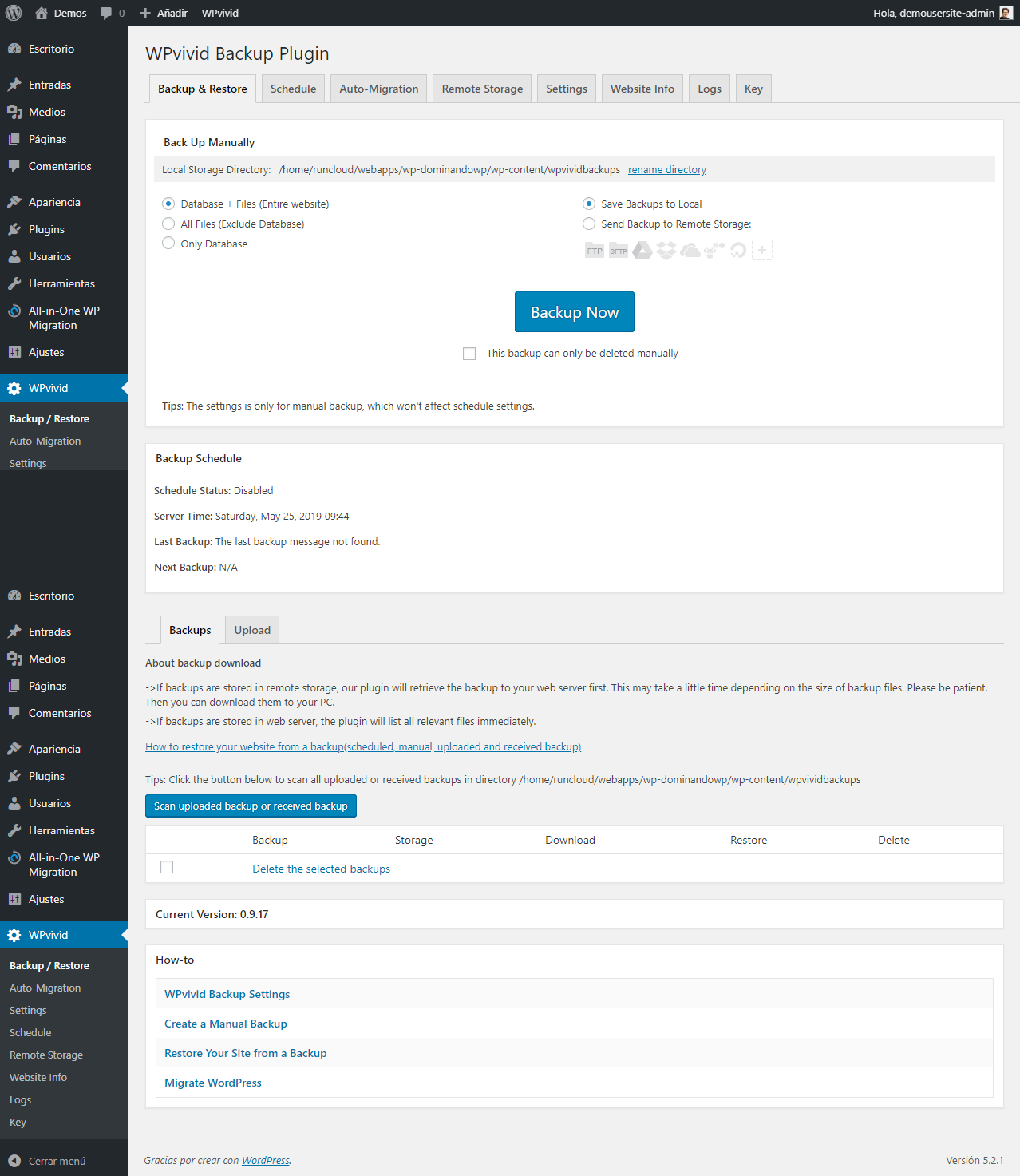
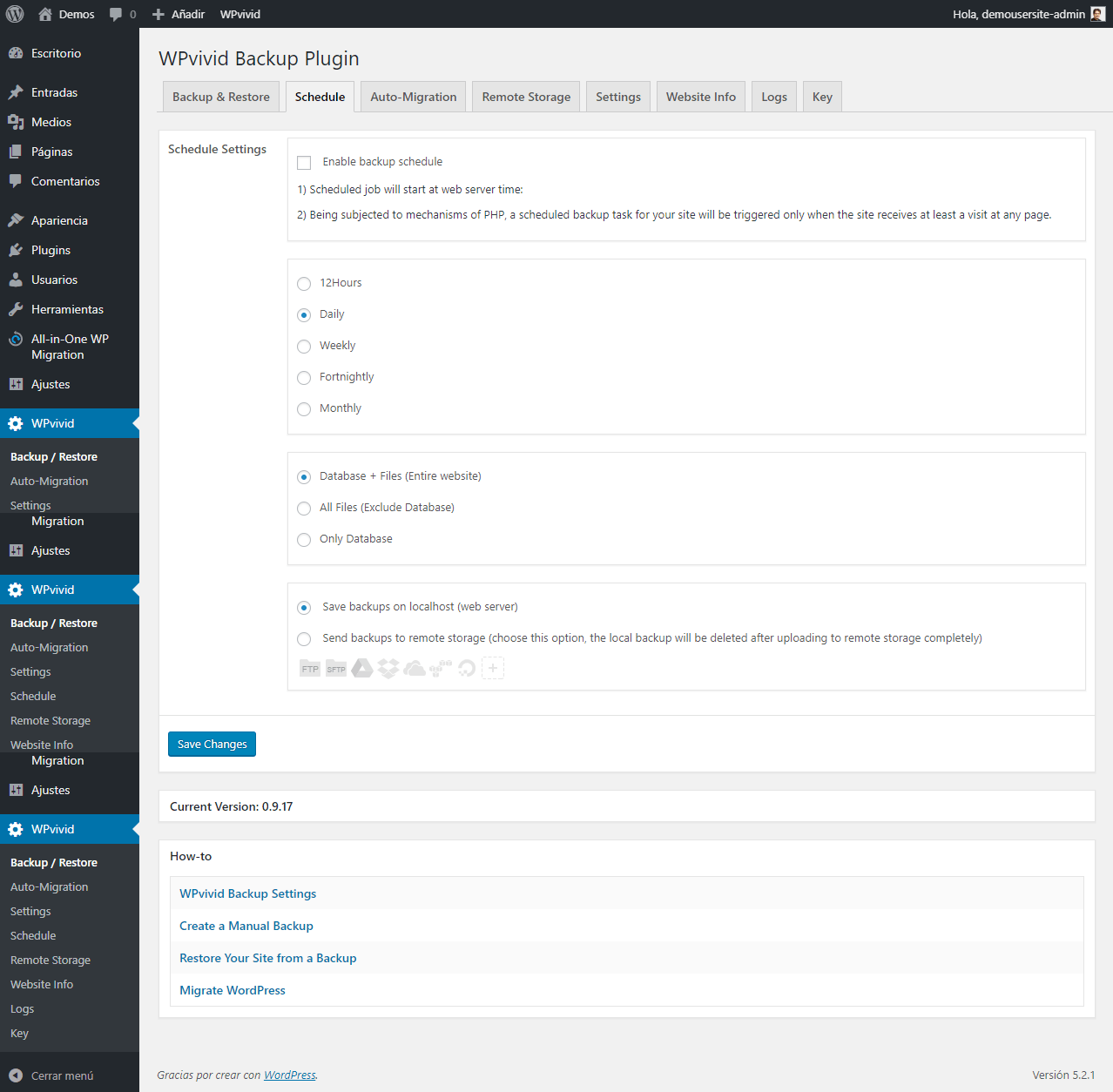
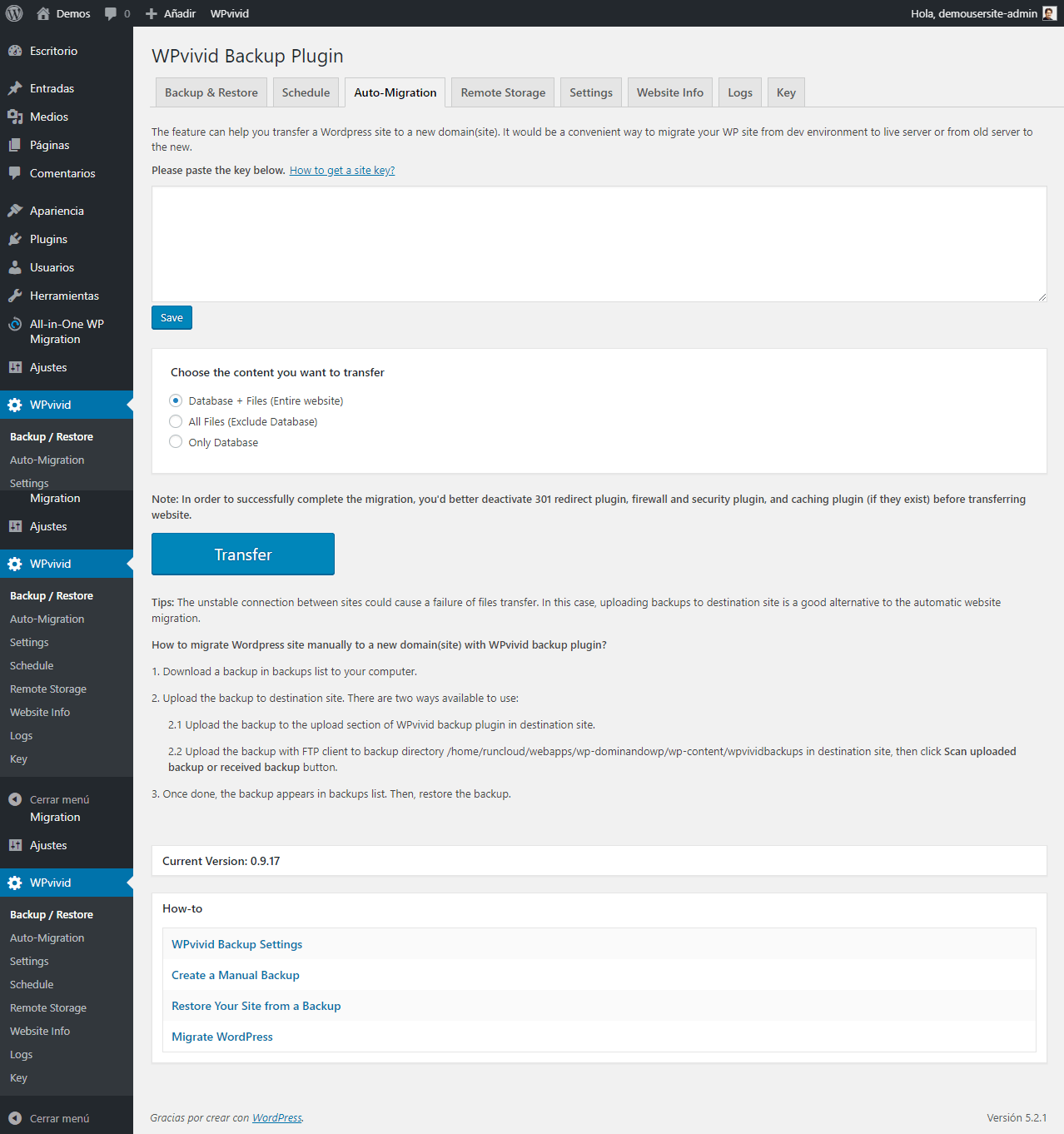
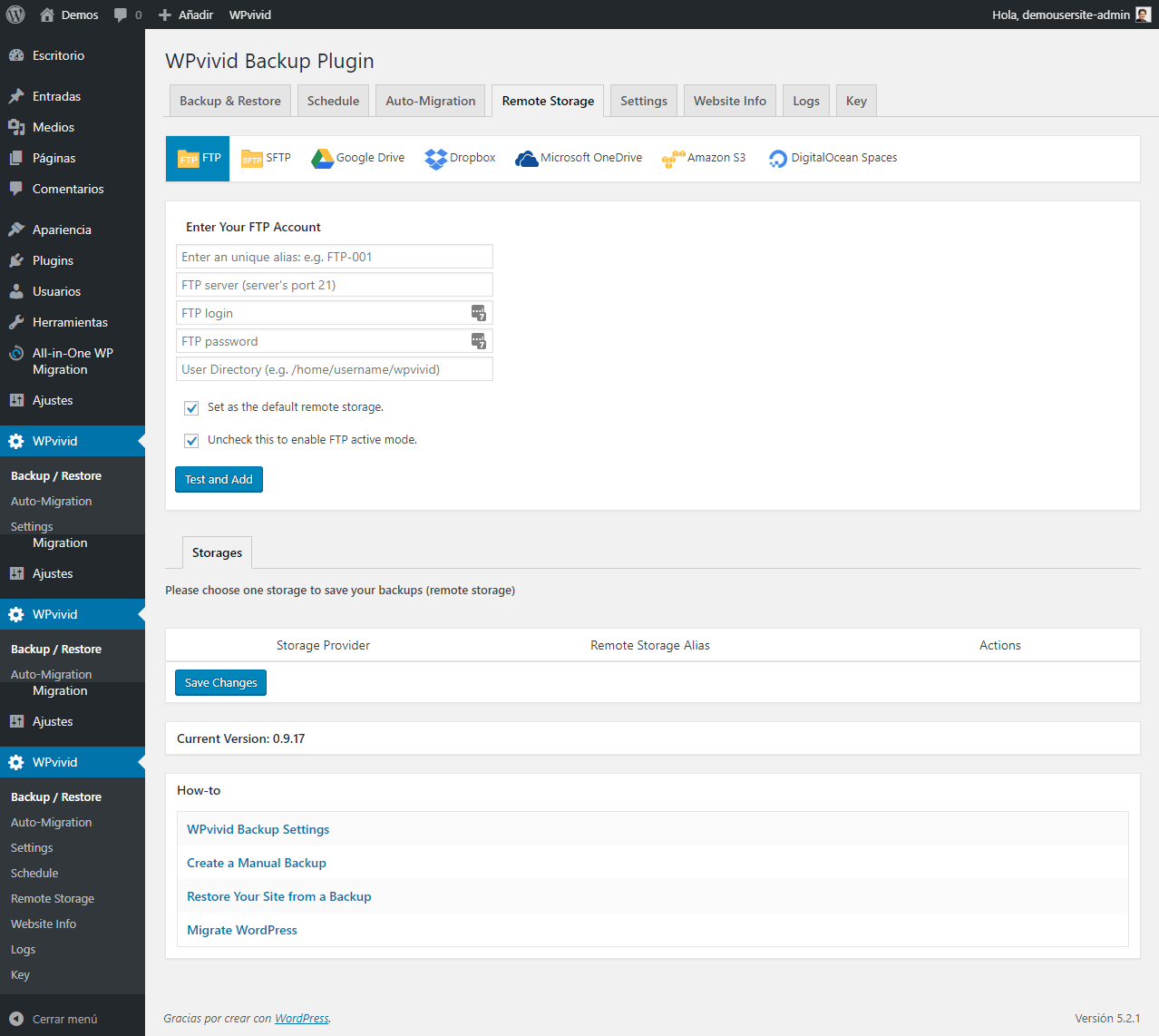
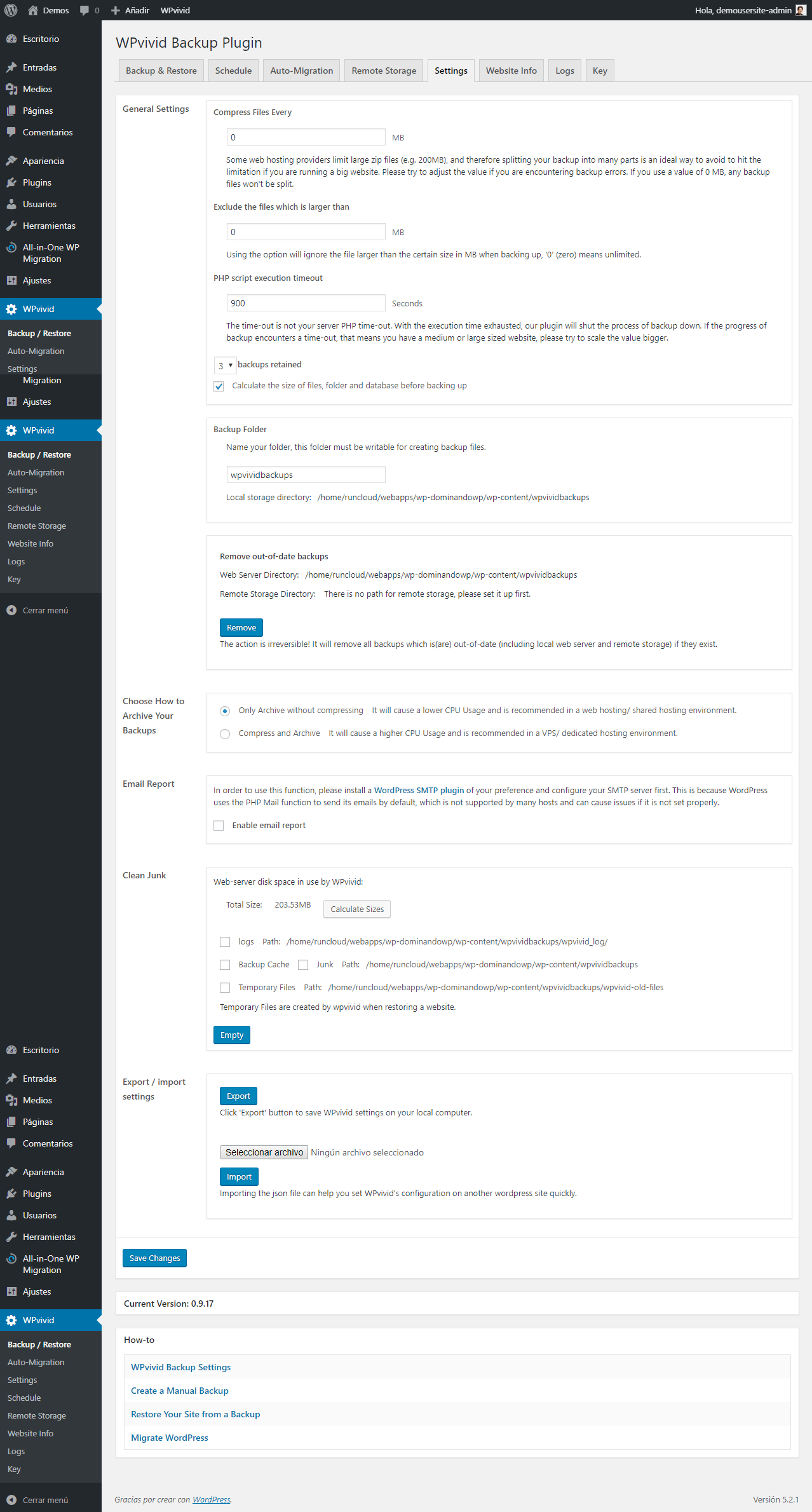
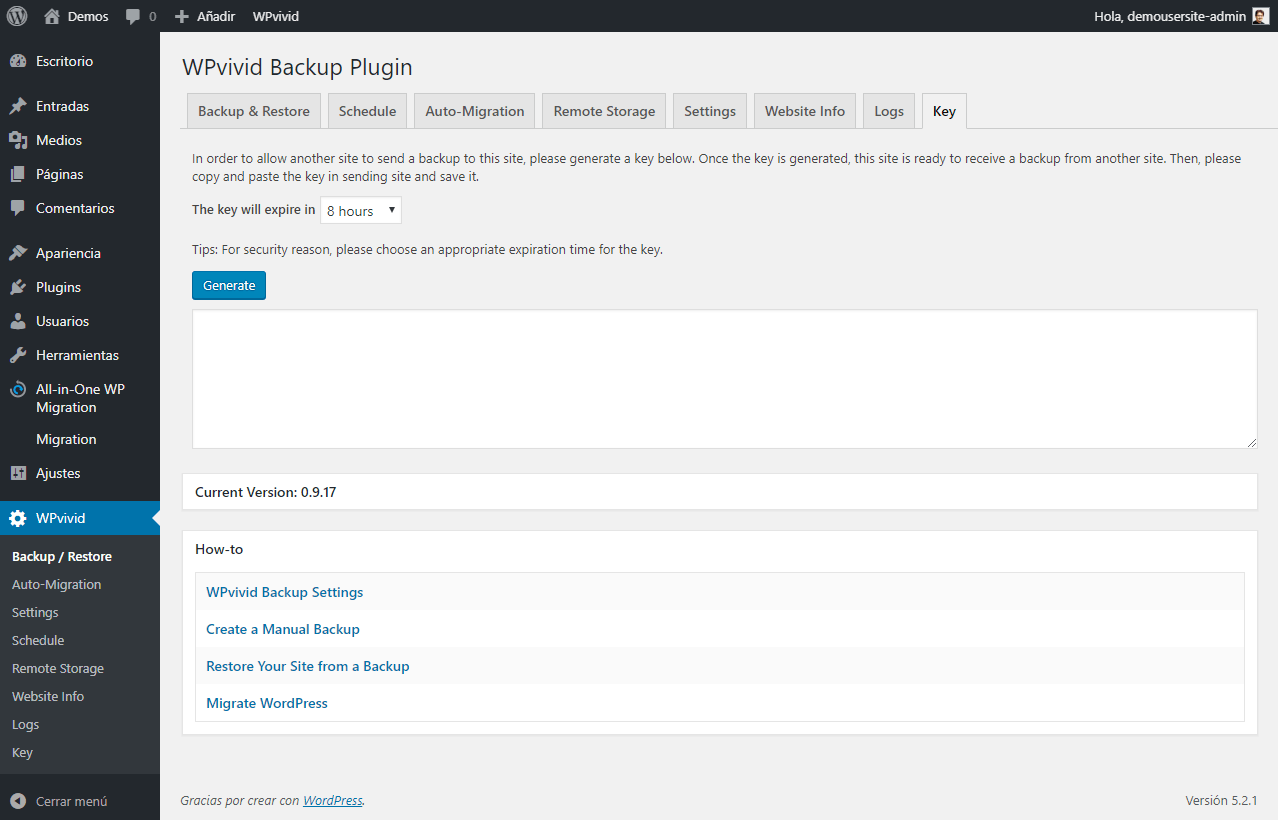
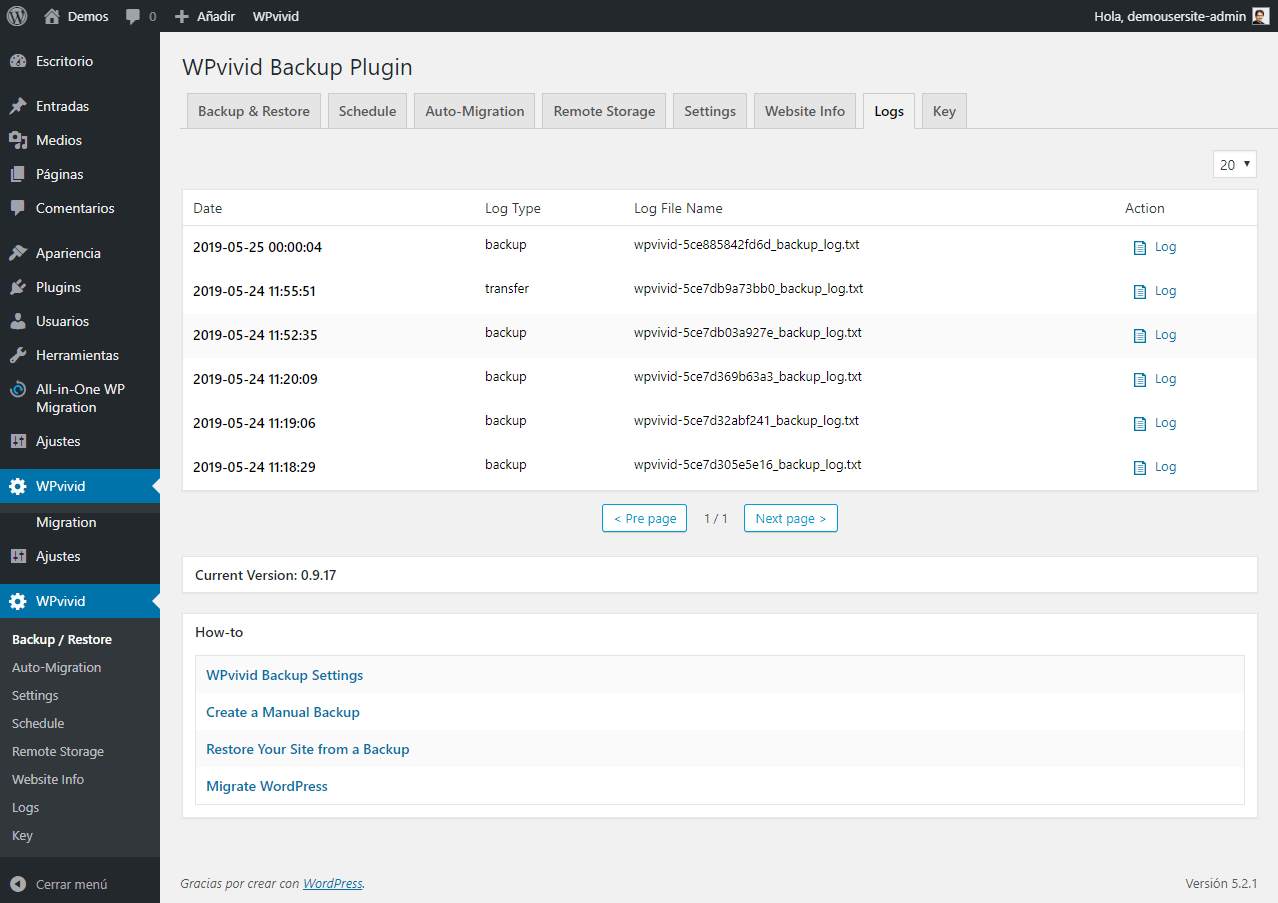
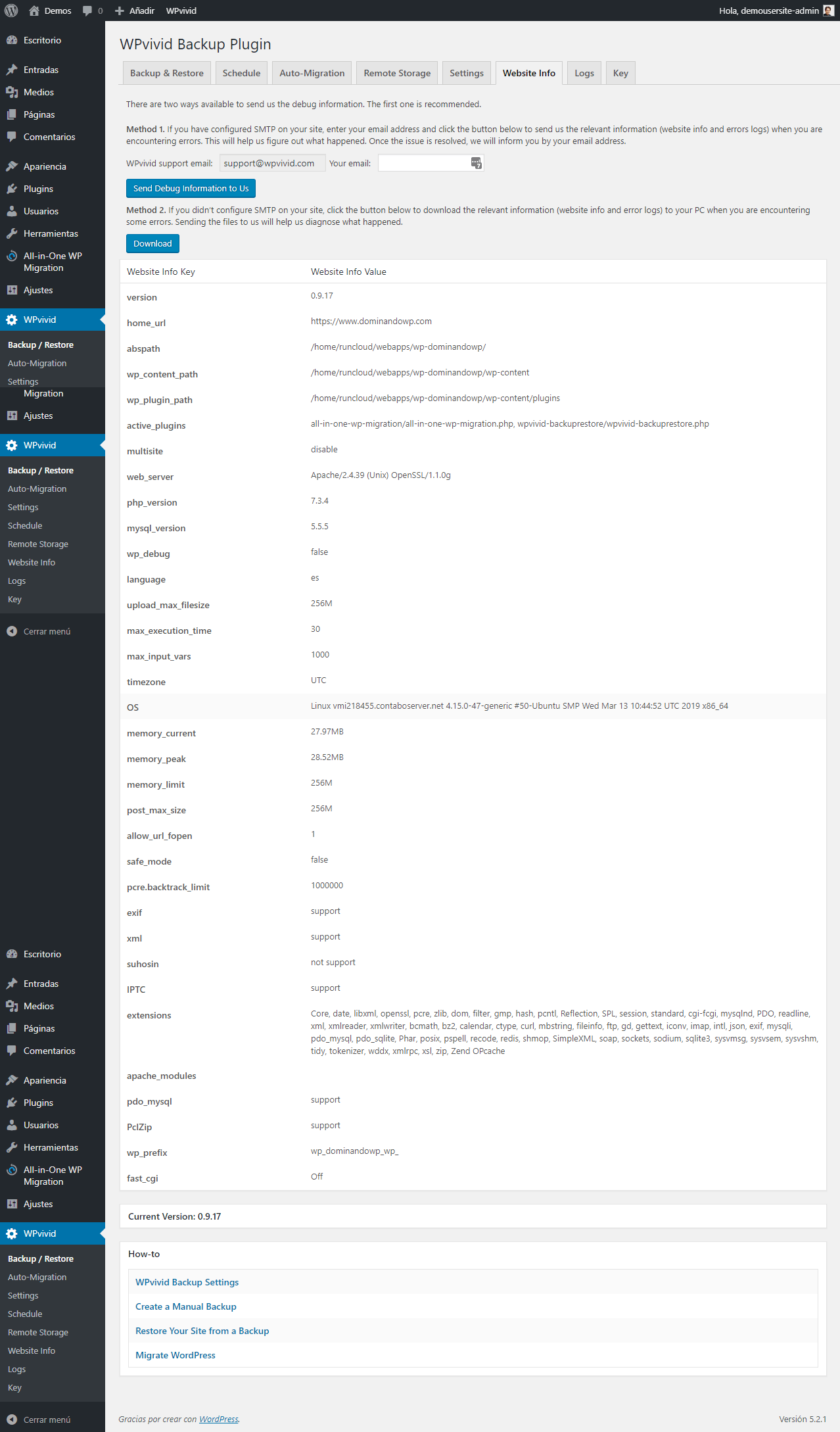
Pasos para transferir un sitio
El proceso para transferir un sitio es el siguiente:
- Instala el plugin en los dos sitios, origen y destino.
- Genera una clave en el sitio de destino. Acción de un solo clic.
- Pega la clave en el sitio de origen y guárdala.
- Transfiere el sitio con un solo clic.
Te dejo un vídeo de ejemplo.
Vídeo. Como migrar o transferir tu WordPress de un dominio a otro con WPvivid Backup
Imagina que quieres clonar un sitio web del dominio A al dominio B. Este ejemplo también sirve para el caso de un sudominio a un dominio. ¿Me sigues no? Atento ahora al vídeo!
Nota. Importante.
- Si algo no funciona como debiera, puedes desactivar plugins de redireccion 301, plugins de seguridad y de cache.
Soporte
En el caso de que necesites ayuda con el plugin, tienes soporte a través de tres canales.
- Vía Foro. El del repositorio de WordPress. Un clásico.
- Vía email. Puedes contactar con el desarrollador a través de una cuenta de correo electrónico.
- Vía faqs. Preguntas frecuentes.
- Bola extra. Si quieres dejarme una consulta en el artículo y está en mi mano orientarte, trataré de hacerlo. ;)
Esta claro que tenemos entre manos un plugin que tiene mucho recorrido por delante que apunta muy buenas maneras.
Otros plugins como UpdraftPlus están mucho más asentados en el ecosistema de WordPress, cuentan con el respaldo de una sólida empresa detrás y una gran comunidad de personas que lo emplean.
Eso no quita que venga otro como WPvivid Backup y se haga un hueco en este nicho diferenciándose con un sencillo diseño y funcionalidades tan útiles.
Recursos
Y visto esto, ¿qué opinas de este plugin tras leer el artículo y ver los vídeos? ¿Lo vas a añadir a tu caja de herramientas?
A mi me ha dejado loco la trasferencia fácil de sitios. Cada día nos lo ponen más y más fácil. ¡Que gozada!



Hola. Muy buenas. si deseo hacer backup de las publicaciones es back up de db o de wordpress?
Me gustaría saber si con este plugin se puede restaurar una copia de seguridad si el sitio esta totalmente caido, es decir, si no hay manera de entrar y no se puede entrar ni siquiera a la administracion de wordpress.
Gracias
Hola Nico, te explico.
Si tienes un backup completo del sitio se puede. Se me ocurre que puedes borrar la instalación completa de tu sitio actual, instalar WordPress desde cero y tras ello el plugin wpvivid backup y dirigirte a la opción de restauración de una copia completa. Subes el archivo de copia de seguridad y sigues los pasos del asistente.
El resultado de este proceso, si todo sale bien, es que tendrás operativa una copia de tu sitio web en la fecha del backup completo. Haz alguna prueba antes de tirarte a la piscina y a por ello!.
Espero que te sirva de orientación.
Un abrazo.
Lo haz probado para migrar un sitio local a un servidor?
Hola Pablo, si lo he probado y funciona. Adelante con ello.
Saludos.
Muchas gracias por acercarnos a un plugin con ese potencial. Después de dar muchas vueltas para migrar un wp de una dominio me topé con wpvivid backup y después descubrí tu web.
Con un plugin así y la luz que arrojas sobre el mismo me pongo manos a la obra.
De nuevo muchas gracias por tu ayuda.
Hola Javier, me alegro de que te sea de ayuda el artículo.
Apúntate otro plugin muy potente para migraciones, All in One WP Migration. Este plugin es otra golosina.
Te adelanto que tengo más material en borrador sobre todo tipo de herramientas para WordPress. Permanece atento.
Saludos compañero.
Un abrazo.
Hola Paul:
El nombre de usuario y la contraseña deben mantenerse en la instalación limpia de wordpress (la del nuevo hosting)?.
Tengo que hacer una migración a un cliente cuyo hosting trabaja con MariaDB como base de datos en vez de MySQL, sabes si funcionara?
Muchas gracias.
Hola Sito, en tu nueva instalación puedes poner el nombre de usuario y contraseña que quieras. Para facilitarte la tarea si pones los mismos eso que ganas, pero no es obligatorio.
Respecto a tu segunda pregunta, en mi experiencia funciona igual.
Si necesitas más ayuda, contacta conmigo desde el formulario de contacto y vemos como puedo ayudarte. Yo me hincho a hacer este tipo de cosas al cabo de la semana, jejejeje.
Un abrazo.
Hola Paul,
Lo primero felicitarte por el pedazo de análisis que haces. Te quería preguntar ¿qué tal se comporta en la función de Upload backups para migrar sitios grandes a otro hosting? Este tipo de plugins gratuitos suelen fallar a la hora de copias y restaurar todas las imágenes.
Hola Alberto, pues como tu bien dices la migración de sitios «grandes» es una película distinta.
Depende del tamaño, depende del hosting donde esté la web a migrar hospedada y de más cositas.
Honestamente, tendrás que probarlo y sacar tus propias conclusiones. A bote pronto, yo lo intentaría dada la tremenda facilidad que te brinda.
Un abrazo.
Hola Paul, gracias por el post, seguro que usaré este plugin en el futuro, ¡tiene muy buena pinta!
¿Puedo hacerte una consulta al respecto? Igual es muy absurda, pero bueno… prefiero pecar de boba y enterarme :)
Si el dominio de destino es una web ya funcionando, con su tema, sus plugins y su todo, ¿al realizar la migración el plugin sustituye absolutamente todo lo que haya en el dominio de destino por lo que haya en el dominio de origen? Los plugins, por ejemplo. Si el de destino ya tiene unos instalados, ¿al hacer la migración desaparecen y son sustituidos por los que haya instalados en el dominio de origen?
¡Gracias de antemano por tu ayuda, un saludo!
Hola Lydia, así es el plugin sustituye todo pero con matices, me explico.
Lo que te vas a ver en la web del dominio que está funcionando es el mismo acabado que en la web de origen solo que los plugins que ya existían también se conservan, no es que desaparezcan, se quedan desactivados y no se borran del servidor, es decir, las carpetas con los plugin están ahí.
Espero que te sirva de orientación.
Saludos.
Muy buen post y muy buen contenido sobre un plugin que tiene pintaza, Paul!!!
Duplicator tiene grandes competidores ya mucho más rápidos y ágiles, como son All In One WP Migration y el propio WPvivid.
¡¡¡Lo probaré, no lo dudes!!! :)
Abrazos, compañero!!!
Tomo nota Edu. Ya me contarás compañero.
Otro saludo para ti también.
Hola Paul, tu video y descripción de este nuevo plugin me animó a instalarlo y cuando lo activé y estaba configurando las copias de seguridad PUMP! no me deja acceder a mi blog, me muestra página no encontrada, esto que es? que ha pasado?
Hola Patricia, no se que te ha podido pasar. A bote pronto una cosa no tiene que tener relación con la otra.
Lo único que se me ocurre es que rápidamente desactives el plugin accediendo por FTP seguro o desde el administrador de archivos del cpanel.
¿Sabes a lo que me refiero no? Sencillamente tienes que renombrar la carpeta del plugin y éste se desactivará.
Si es el plugin el que te causa algún problema, deberías recuperar el acceso a tu sitio. Pero ya te digo que no me cuadra una cosa con la otra.
Un saludo y a por ello.